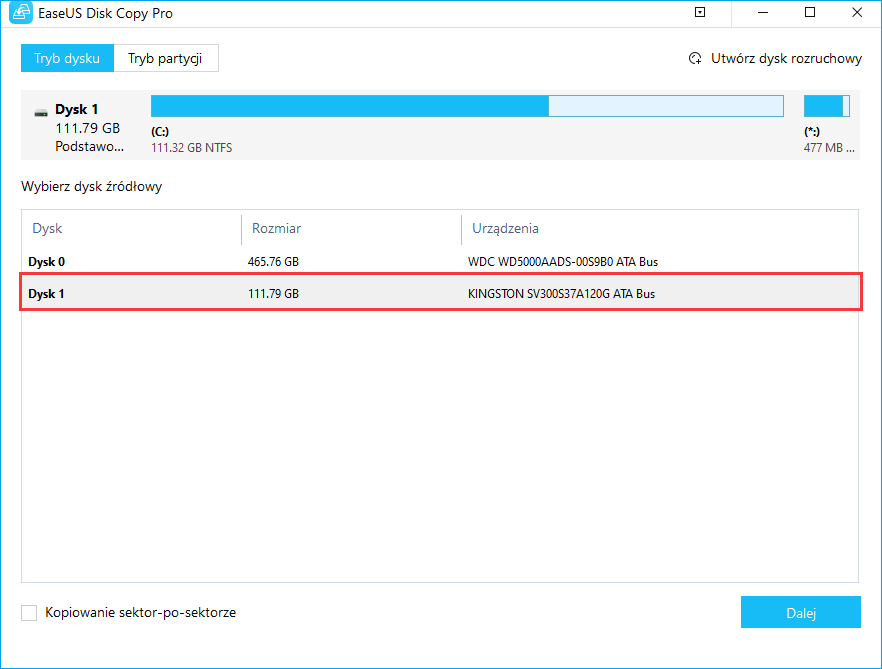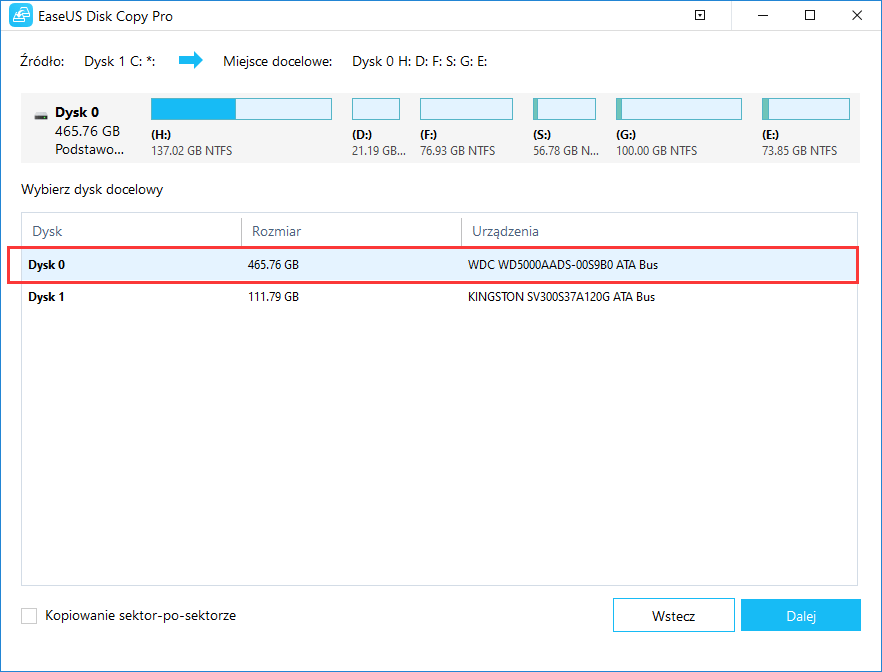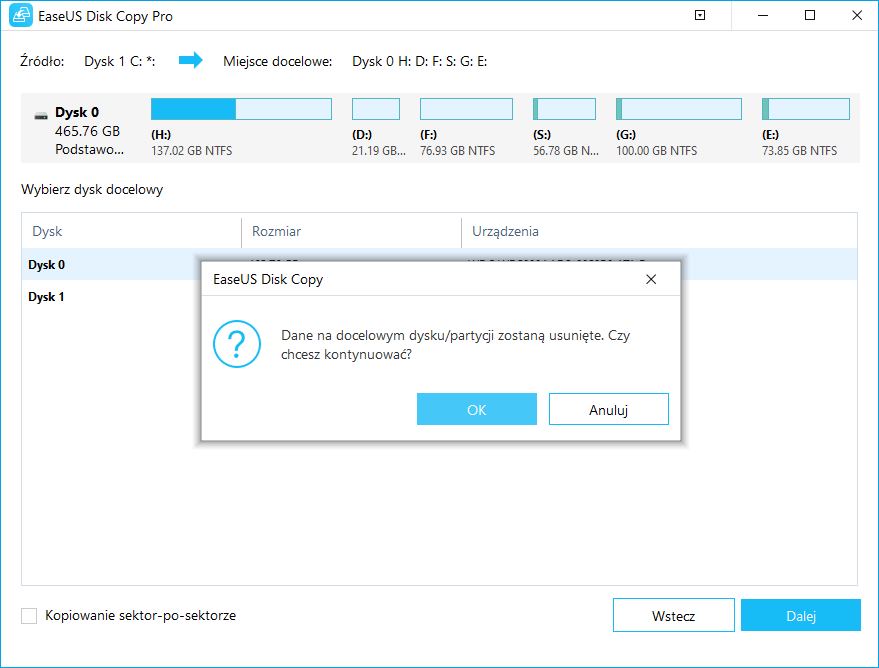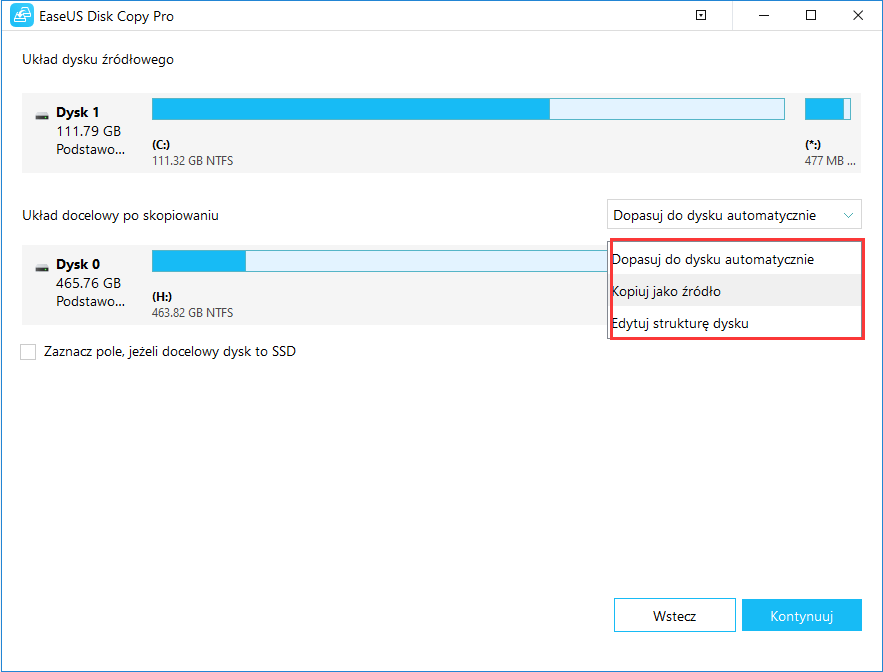Spis treści
„Czy mogę sklonować dysk twardy z systemem Windows 10 na mniejszy dysk SSD? Mój komputer staje się wolniejszy i wolniejszy po uaktualnieniu do systemu Windows 10. Słyszałem, że dysk SSD działa wydajniej niż dysk twardy, więc kupiłem nowy dysk SSD o pojemności 128 GB (mniejszy niż stary dysk twardy ), próbując rozwiązać problem, klonując system operacyjny z dysku twardego na mniejszy dysk SSD. Problem polega jednak na tym, że nie wiem, jak to zrobić. Czy ktoś może mi pokazać, jak to zrobić? ”
Dlaczego potrzebujesz klonować system operacyjny z dysku twardego na mniejszy dysk SSD
Wraz z szybkim rozpowszechnianiem się dysków SSD, coraz więcej producentów komputerów i laptopów używa dysku SSD jako dysku systemowego, aby zoptymalizować wydajność systemu i przyspieszyć działanie urządzenia dla użytkowników na całym świecie.
Oto zalety dysku SSD w porównaniu z dyskiem twardym:
- Lepsza stabilność.
- Szybka prędkość czytania i pisania.
- Mniejsze zużycie energii.
Dlatego coraz więcej użytkowników, zwłaszcza grających w gry, próbuje sklonować system operacyjny z dysku twardego na dysk SSD na swoich komputerach, aby poprawić wydajność.
Ale jak przenieść system Windows 10 z dysku twardego na mniejszy dysk SSD? Czy możesz sklonować większy dysk twardy na mniejszy dysk SSD bez ponownej instalacji systemu Windows? Jeśli masz ten sam problem, zrelaksuj się! Tutaj znajdziesz skuteczną i prostą metodę klonowania systemu operacyjnego na dysk SSD.
Najlepsze oprogramowanie do klonowania systemu Windows 10 na mniejszy dysk SSD
EaseUS Disk Copy to doskonałe i profesjonalne narzędzie, które umożliwia klonowanie dysku i klonowanie partycji. Jego funkcja klonowania dysku automatycznie wybierze bieżący dysk twardy i docelowy dysk SSD do sklonowania, zapewniając prawidłowe uruchomienie dysku po migracji. To oprogramowanie do klonowania obsługuje również zmianę rozmiaru partycji podczas kopiowania dysku. Możesz go użyć do skopiowania dysku twardego na mniejszy dysk SSD i sklonowania uszkodzonego dysku twardego.
W rzeczywistości sklonowanie dysku twardego na mniejszy dysk SSD jest prostym zadaniem. Ważną rzeczą jest to, że mniejszy dysk twardy SSD ma wystarczającą pojemność, aby zmieścić zawartość dysku HDD.
Kolejną podstawową funkcją EaseUS Disk Copy jest klon partycji. Jeśli wszystkie ważne pliki są przechowywane na jednej partycji, możesz jej użyć do sklonowania partycji.
Oprócz tych głównych funkcji, EaseUS Disk Copy może utworzyć dysk startowy, który może rozwiązać problem polegający na tym, że system operacyjny nie może być używany. Po zakończeniu tworzenia dysku startowego możesz kontynuować i wykonać klon dysku / partycji.
Jak sklonować system Windows 10 na mniejszy dysk SSD za pomocą funkcji EaseUS Disk Copy
Możesz postępować zgodnie z samouczkiem wideo lub szczegółowymi krokami przedstawionymi poniżej, aby przeprowadzić migrację systemu operacyjnego (Windows 10/8/7) na mniejszy dysk SSD bez ponownej instalacji systemu Windows. Jeśli chcesz sklonować dysk twardy laptopa na dysk SSD, możesz go kliknąć, aby uzyskać dalsze informacje.
Przewodnik wideo po klonowaniu systemu operacyjnego z dysku twardego na mniejszy dysk SSD, bez ponownej instalacji
Aby uzyskać bezpośredni przewodnik, możesz skorzystać z samouczka wideo, aby sklonować system operacyjny za pomocą wszystkiego, od dysku twardego na mniejszy dysk SSD:
Klonowanie systemu operacyjnego z dysku twardego na mniejszy dysk SSD krok po kroku
Ostrzeżenie
Wszystkie operacje są wykonywane na bieżącym komputerze. Nie przenoś dysku HDD do innego urządzenia w celu migracji na mniejszy dysk SSD.
Krok 1: W „Tryb dysku” wybierz dysk twardy, który chcesz sklonować.
Krok 2: Wybierz dysk SSD jako miejsce docelowe.
Komunikat ostrzegawczy poinformuje Cię, że dane na dysku SSD zostaną usunięte. Kliknij "OK", aby kontynuować, jeśli nie masz ważnych danych na dysku docelowym i zgadzasz się z ich utratą.
Krok 3: Edytuj układ dysku, a następnie kliknij„ Kontynuuj ”, aby kontynuować.
Ponieważ miejscem docelowym jest dysk SSD, sugeruje się zaznaczenie "Zaznacz opcję, jeśli celem jest dysk SSD".
Krok 4: Zaczekaj na zakończenie procesu.
Pomocne wskazówki dotyczące sklonowanego dysku SSD nie uruchamiają się po skopiowaniu dysku twardego na mniejszy dysk SSD:
Metoda 1: Zmień dysk twardy lub napraw błąd dysku źródłowego.
Sam dysk twardy HDD może mieć błędy dysku. Przed sklonowaniem na mniejszy dysk SSD należy zmienić dysk twardy lub naprawić błędy dysku twardego.
Metoda 2: Nie wyjmuj dysku twardego na inny komputer.
Jeśli włożysz dysk twardy do innego komputera, środowisko operacyjne dysku twardego ulegnie zmianie, więc sklonowany dysk SSD nie uruchomi się po sklonowaniu dysku twardego na mniejszy dysk SSD.
Metoda 3: Użyj zwykłego kabla SATA do podłączenia dysku SSD.
Jeśli do podłączenia docelowego dysku twardego użyjesz kabla USB, zostanie on rozpoznany przez komputer jako dysk zewnętrzny. Więc sklonowany dysk nie uruchomi się po zakończeniu procesu klonowania.
Powiązane artykuły
-
Pobierz bezpłatnie oprogramowanie Compact Flash Clone na komputer stacjonarny i laptop🔥
![author icon]() Arek/2024/06/08
Arek/2024/06/08
-
Jak zaktualizować dysk SSD bez utraty danych na komputerze stacjonarnym i laptopie
![author icon]() Arek/2024/07/17
Arek/2024/07/17
-
Oprogramowanie do klonowania dysku twardego Hitachi [najlepszy wybór 2024 r.]🥇
![author icon]() Arek/2024/07/19
Arek/2024/07/19
-
Jak skopiować instalację systemu Windows na dysk SSD w 4 krokach
![author icon]() Arek/2024/07/19
Arek/2024/07/19